
Sommario:
- Autore John Day [email protected].
- Public 2024-01-30 10:01.
- Ultima modifica 2025-01-23 14:49.


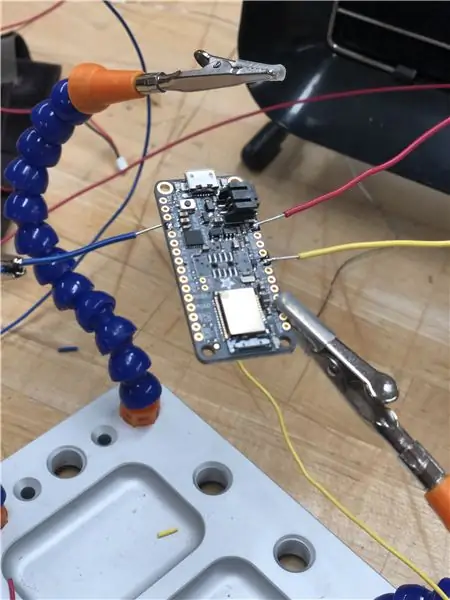
Il mondo moderno richiede agli umani di uscire dal fisico e vivere nel digitale.
Con la comparsa di Al e la proliferazione della tecnologia, le persone ripongono troppa fiducia nella macchina e credono che sia sempre corretta.
"Really" ha lo scopo di scuotere questa falsa fiducia attraverso la creazione di un falso test della macchina della verità. Le persone crederanno facilmente che Really stia funzionando, ma quando vengono fornite risposte false, la loro fiducia cieca nella tecnologia verrà scossa.
Passaggio 1: Passaggio 1: saldare il circuito
Perché i miei lavori hanno solo una luce, quindi è molto facile da saldare. Il problema principale è all'inizio, ho saldato due luci, ma non ho coperto immediatamente la parte dell'esposizione. Quindi quando i due fili si separano si toccano. È in cortocircuito.
Passaggio 2: Passaggio 2: Scrivi il codice
p.p1 {margine: 0,0 px 0,0 px 0,0 px 0,0 px; altezza della linea: 15.0px; carattere: 12.0px volte; colore: #000000; colore di sfondo: #ffffff}
p.p2 {margine: 0,0 px 0,0 px 0,0 px 0,0 px; altezza della linea: 15.0px; carattere: 12.0px volte; colore: #000000; colore di sfondo: #ffffff; altezza minima: 14.0px} span.s1 {font-kerning: nessuno}
Passaggio 2: scrivi il codice
/*********************************************************************
Questo è un esempio per i nostri moduli Bluefruit LE basati su nRF52
Prendine uno oggi nel negozio di adafruit!
Adafruit investe tempo e risorse fornendo questo codice open source, si prega di supportare Adafruit e l'hardware open source acquistando
prodotti da Adafruit!
Licenza MIT, controlla LICENZA per maggiori informazioni
Tutto il testo sopra e la schermata iniziale sotto devono essere inclusi in
qualsiasi ridistribuzione
*********************************************************************
/ Questo disegno deve essere utilizzato con il controllo NeoPixel
// superficie nell'applicazione mobile Bluefruit LE Connect di Adafruit.
/
/ - Compila e flasha questo schizzo sul nRF52 Feather
// - Apri l'app Bluefruit LE Connect
// - Passa all'utility NeoPixel
// - Fare clic sul pulsante "Connetti" per stabilire una connessione e
// invia i meta-dati sul layout dei pixel
// - Usa l'utility NeoPixel per aggiornare i pixel sul tuo dispositivo
/* NOTA: questo sketch richiedeva almeno la versione 1.1.0 di Adafruit_Neopixel!!! */
#includere
#includere
#includere
#define NEOPIXEL_VERSION_STRING "Neopixel v2.0"
#define PIN 16 /* Pin utilizzato per pilotare i NeoPixel */
#define MAXCOMPONENTS 4
uint8_t *pixelBuffer = NULL;
uint8_t larghezza = 0;
uint8_t altezza = 0;
uint8_t passo;
uint8_t componentValue;
bool is400Hz;
uint8_t componenti = 3; // solo 3 e 4 sono valori validi
Adafruit_NeoPixel neopixel = Adafruit_NeoPixel();
// Servizio BLE
BLEDfu bledfu;
BLEDis bledis;
BLEUart bleuart;
configurazione nulla()
{
Serial.begin(115200);
while (!Serial) delay(10); // per nrf52840 con usb nativo
Serial.println("Adafruit Bluefruit Neopixel Test");
Serial.println("--------------------------------");
Serial.println();
Serial.println("Connettiti utilizzando l'applicazione Bluefruit Connect LE");
// Configura Neopixel
neopixel.begin();
// Init Bluefruit
Bluefruit.begin();
Bluefruit.setTxPower(4); // Controlla bluefruit.h per i valori supportati
Bluefruit.setName("Bluefruit52");
Bluefruit. Periph.setConnectCallback(connect_callback);
// Per essere coerenti OTA DFU dovrebbe essere aggiunto prima se esiste
bledfu.begin();
// Configura e avvia il servizio di informazioni sul dispositivo
bledis.setManufacturer("Adafruit Industries");
bledis.setModel("Bluefruit Feather52");
bledis.begin();
// Configura e avvia il servizio BLE UART
bleuart.begin();
// Imposta e inizia a fare pubblicità
startAdv();
}
void startAdv(void)
{
// Pacchetto pubblicitario
Bluefruit. Advertising.addFlags(BLE_GAP_ADV_FLAGS_LE_ONLY_GENERAL_DISC_MODE);
Bluefruit. Advertising.addTxPower();
// Include bleuart 128 bit uuid
Bluefruit. Advertising.addService(bleuart);
// Pacchetto di risposta alla scansione secondaria (opzionale)
// Poiché non c'è spazio per 'Nome' nel pacchetto pubblicitario
Bluefruit. ScanResponse.addName();
/* Inizia a fare pubblicità
* - Abilita la pubblicità automatica se disconnesso
* - Intervallo: modalità veloce = 20 ms, modalità lenta = 152,5 ms
* - Il timeout per la modalità veloce è di 30 secondi
* - Start(timeout) con timeout = 0 pubblicizzerà per sempre (fino alla connessione)
*
* Per l'intervallo pubblicitario consigliato
*
*/
Bluefruit. Advertising.restartOnDisconnect(true);
Bluefruit. Advertising.setInterval(32, 244); // in unità di 0,625 ms
Bluefruit. Advertising.setFastTimeout(30); // numero di secondi in modalità veloce
Bluefruit. Advertising.start(0); // 0 = Non interrompere la pubblicità dopo n secondi
}
void connect_callback(uint16_t conn_handle)
{
// Ottieni il riferimento alla connessione corrente
BLEConnection* connection = Bluefruit. Connection(conn_handle);
char nome_centrale[32] = { 0 };
connection->getPeerName(central_name, sizeof(central_name));
Serial.print("Connesso a");
Serial.println(central_name);
Serial.println("Seleziona la scheda 'Neopixel', fai clic su 'Connetti' e divertiti");
}
ciclo vuoto()
{
// Echo dati ricevuti
if (Bluefruit.connected() && bleuart.notifyEnabled())
{
int comando = bleuart.read();
switch (comando) {
case 'V': { // Ottieni versione
comandoVersione();
rottura;
}
case 'S': { // Imposta dimensioni, componenti, passo…
comandoSetup();
rottura;
}
case 'C': { // Cancella con colore
commandClearColor();
rottura;
}
caso 'B': { // Imposta luminosità
commandSetBrightness();
rottura;
}
case 'P': { // Imposta pixel
commandSetPixel();
rottura;
}
case 'I': { // Ricevi nuova immagine
commandImage();
rottura;
}
}
}
}
void swapBuffers()
{
uint8_t *base_addr = pixelBuffer;
int pixelIndex = 0;
for (int j = 0; j < altezza; j++)
{
for (int i = 0; i < larghezza; i++) {
if (componenti == 3) {
neopixel.setPixelColor(pixelIndex, neopixel. Color(*base_addr, *(base_addr+1), *(base_addr+2)));
}
altro {
neopixel.setPixelColor(pixelIndex, neopixel. Color(*base_addr, *(base_addr+1), *(base_addr+2), *(base_addr+3)));
}
base_addr+=componenti;
pixelIndex++;
}
pixelIndex += passo - larghezza; // Sposta pixelIndex alla riga successiva (prendi in considerazione il passo)
}
neopixel.show();
}
void commandVersion() {
Serial.println(F("Comando: Controllo versione"));
sendResponse(NEOPIXEL_VERSION_STRING);
}
void commandSetup() {
Serial.println(F("Comando: Imposta"));
larghezza = bleuart.read();
altezza = bleuart.read();
passo = bleuart.read();
componentValue = bleuart.read();
is400Hz = bleuart.read();
neoPixelType pixelType;
pixelType = componentValue + (is400Hz ? NEO_KHZ400: NEO_KHZ800);
componenti = (componentsValue == NEO_RGB ||componentValue == NEO_RBG ||componentsValue == NEO_GRB ||componentsValue == NEO_GBR ||componentValue == NEO_BRG ||componentValue == NEO_BGR) ? 3:4;
Serial.printf("\tsize: %dx%d\n", larghezza, altezza);
Serial.printf("\tstride: %d\n", passo);
Serial.printf("\tpixelType %d\n", pixelType);
Serial.printf("\tcomponenti: %d\n", componenti);
if (pixelBuffer != NULL) {
elimina pixelBuffer;
}
uint32_t size = larghezza*altezza;
pixelBuffer = new uint8_t[dimensione*componenti];
neopixel.updateLength(dimensione);
neopixel.updateType(pixelType);
neopixel.setPin(PIN);
// Fatto
sendResponse("OK");
}
void commandSetBrightness() {
Serial.println(F("Comando: ImpostaLuminosità"));
// Leggi il valore
uint8_t luminosità = bleuart.read();
// Imposta la luminosità
neopixel.setBrightness(luminosità);
// Aggiorna i pixel
swapBuffer();
// Fatto
sendResponse("OK");
}
void comandoClearColor() {
Serial.println(F("Comando: ClearColor"));
// Leggi il colore
uint8_t color[MAXCOMPONENTS];
for (int j = 0; j < componenti;) {
if (bleuart.disponibile()) {
color[j] = bleuart.read();
j++;
}
}
// Imposta tutti i led sul colore
int size = larghezza * altezza;
uint8_t *base_addr = pixelBuffer;
for (int i = 0; i < dimensione; i++) {
for (int j = 0; j < componenti; j++) {
*base_addr = colore[j];
base_addr++;
}
}
// Scambia i buffer
Serial.println(F("ClearColor completato"));
swapBuffer();
if (componenti == 3) {
Serial.printf("\tclear (%d, %d, %d)\n", color[0], color[1], color[2]);
}
altro {
Serial.printf("\tclear (%d, %d, %d, %d)\n", color[0], color[1], color[2], color[3]);
}
// Fatto
sendResponse("OK");
}
void commandSetPixel() {
Serial.println(F("Comando: SetPixel"));
// Leggi posizione
uint8_t x = bleuart.read();
uint8_t y = bleuart.read();
// Leggi i colori
uint32_t pixelOffset = y*larghezza+x;
uint32_t pixelDataOffset = pixelOffset*componenti;
uint8_t *base_addr = pixelBuffer+pixelDataOffset;
for (int j = 0; j < componenti;) {
if (bleuart.disponibile()) {
*base_addr = bleuart.read();
base_addr++;
j++;
}
}
// Imposta i colori
uint32_t neopixelIndex = y*stride+x;
uint8_t *pixelBufferPointer = pixelBuffer + pixelDataOffset;
uint32_t colore;
if (componenti == 3) {
color = neopixel. Color(*pixelBufferPointer, *(pixelBufferPointer+1), *(pixelBufferPointer+2));
Serial.printf("\tcolor (%d, %d, %d)\n", *pixelBufferPointer, *(pixelBufferPointer+1), *(pixelBufferPointer+2));
}
altro {
color = neopixel. Color(*pixelBufferPointer, *(pixelBufferPointer+1), *(pixelBufferPointer+2), *(pixelBufferPointer+3));
Serial.printf("\tcolor (%d, %d, %d, %d)\n", *pixelBufferPointer, *(pixelBufferPointer+1), *(pixelBufferPointer+2), *(pixelBufferPointer+3));
}
neopixel.setPixelColor(neopixelIndex, color);
neopixel.show();
// Fatto
sendResponse("OK");
}
void commandImage() {
Serial.printf("Comando: Immagine %dx%d, %d, %d\n", larghezza, altezza, componenti, passo);
// Ricevi un nuovo buffer di pixel
int dimensione = larghezza * altezza;
uint8_t *base_addr = pixelBuffer;
for (int i = 0; i < dimensione; i++) {
for (int j = 0; j < componenti;) {
if (bleuart.disponibile()) {
*base_addr = bleuart.read();
base_addr++;
j++;
}
}
/*
if (componenti == 3) {
uint32_t indice = i*componenti;
Serial.printf("\tp%d (%d, %d, %d)\n", i, pixelBuffer[indice], pixelBuffer[indice+1], pixelBuffer[indice+2]);
}
*/
}
// Scambia i buffer
Serial.println(F("Immagine ricevuta"));
swapBuffer();
// Fatto
sendResponse("OK");
}
void sendResponse(char const *response) {
Serial.printf("Invia risposta: %s\n", risposta);
bleuart.write(response, strlen(response)*sizeof(char));
}
Passaggio 3: Passaggio 3: acquisto del paralume
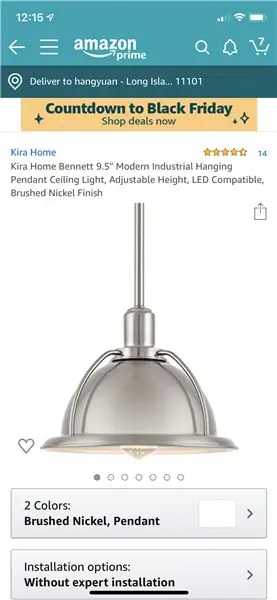
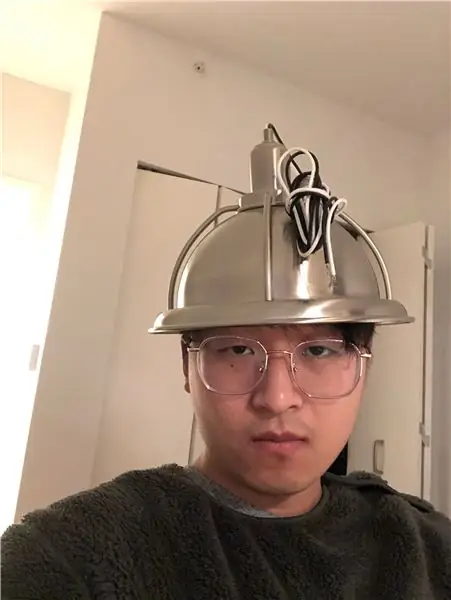
Passaggio 4: Passaggio 4: metti tutto insieme
Consigliato:
Crea una matrice davvero fantastica in Python!: 6 passaggi

Crea una matrice davvero fantastica in Python!: Ciao ragazzi! Questo tutorial ti insegnerà come creare una matrice in Python! Di solito, le persone creano una matrice in Batch perché è facile. Ma questa volta ti mostrerò come creare Matrix in uno dei potenti linguaggi informatici
Sfida dei circuiti di Mummybot: 6 passaggi (con immagini)

Mummybot Circuits Challenge: Nella mia lezione di introduzione alla robotica abbiamo imparato a conoscere l'elettricità e i circuiti. Per introdurre l'attività ho realizzato una presentazione molto breve (in allegato) che prende il Mummybot di JessyRatFink e aggiunge i circuiti di base. Ho dato agli studenti la sfida
Pista da bowling a 4 piedi per la sfida della robotica: 4 passaggi
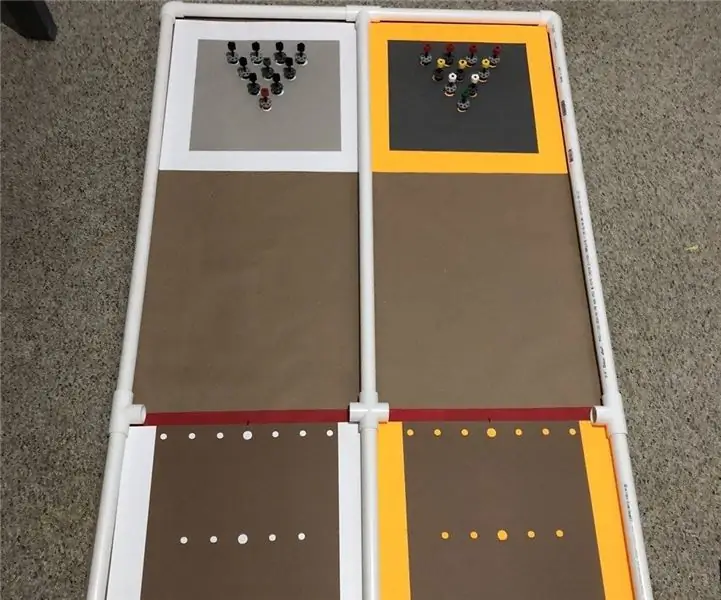
4 Foot Bowling Lane for Robotics Challenge: per il nostro programma estivo di robotica sto lavorando per aggiornare alcune sfide che abbiamo fatto diversi anni fa e per introdurre alcune nuove idee. Questo primo è uno che abbiamo fatto prima, ma non come questo. In precedenza, abbiamo usato birilli da bowling in legno che si sono rivelati anche
Motore USB davvero, DAVVERO facile!: 3 passaggi

Motore USB davvero, DAVVERO facile!: Finalmente, il mio secondo istruttore!!! Questo è un fan per te o per il tuo computer che funziona con qualsiasi porta USB disponibile. Lo consiglio ai principianti dell'elettronica, fino ai professionisti. È facile e divertente, puoi realizzare letteralmente in cinque minuti!!! VERO
Un modo davvero semplice/facile/non complicato per far sembrare che persone/umani/animali/robot abbiano una visione del calore davvero fresca/brillante (colore a scelta) utilizzand

Un modo davvero semplice/facile/non complicato per far sembrare persone/umani/animali/robot come se avessero una visione del calore davvero fresca/brillante (colore a scelta) usando GIMP: Leggi…il…titolo
